| 按下主屏幕按钮以升级 | 您所在的位置:网站首页 › iPad8升级系统会不会卡 › 按下主屏幕按钮以升级 |
按下主屏幕按钮以升级
|
那么建议你这样恢复设备。 如果您的 iPhone、iPad 或 iPod touch 无法开机或死机 如果设备屏幕死机或在您触摸后无响应,或者设备在开机时卡住,请了解该怎么做。 如果屏幕显示黑屏或死机 如果屏幕显示黑屏或死机,您可能需要强制重新启动设备。强制重新启动设备不会抹掉设备上的内容。即使屏幕黑屏或按钮没有响应,也可以强制重新启动设备。请按照以下步骤操作 : iPhone X、iPhone 8 或 iPhone 8 Plus:按下再快速松开调高音量按钮。按下再快速松开调低音量按钮。然后,按住侧边按钮,直到看到 Apple 标志。iPhone 7 或 iPhone 7 Plus:同时按住侧边按钮和调低音量按钮至少 10 秒钟,直到看到 Apple 标志。iPhone 6s 及更早机型、iPad 或 iPod touch:同时按住主屏幕按钮和顶部(或侧边)按钮至少 10 秒钟,直到看到 Apple 标志。
如果您的设备仍然无法开机或启动 将设备连接到电源,然后充电最多一小时。 如果您的设备可以开机,但在启动过程中卡住 启动过程中,如果您看到 Apple 标志或者红色或蓝色屏幕,请尝试按照以下步骤操作: 将设备连接至电脑,然后打开 iTunes。如果您没有电脑,请试着借一台电脑,或前往 Apple Store 商店或 Apple 授权服务提供商处寻求帮助。在连接设备的情况下,强制重新启动设备。 iPhone X、iPhone 8 或 iPhone 8 Plus:按下再快速松开调高音量按钮。按下再快速松开调低音量按钮。然后,按住侧边按钮,直到您看到恢复模式屏幕。iPhone 7 或 iPhone 7 Plus:同时按住侧边按钮和调低音量按钮。一直按住这两个按钮,直到您看到恢复模式屏幕。iPhone 6s 及更早机型、iPad 或 iPod touch:同时按住主屏幕按钮和顶部(或侧边)按钮。一直按住这两个按钮,直到您看到恢复模式屏幕。看到 Apple 标志时,不要松开按钮。一直按住这两个按钮,直到您看到恢复模式屏幕。 当您看到恢复或更新选项时,选取“更新”。iTunes 将尝试重新安装 iOS,但不会抹掉您的数据。 当您看到恢复或更新选项时,选取“更新”。iTunes 将尝试重新安装 iOS,但不会抹掉您的数据。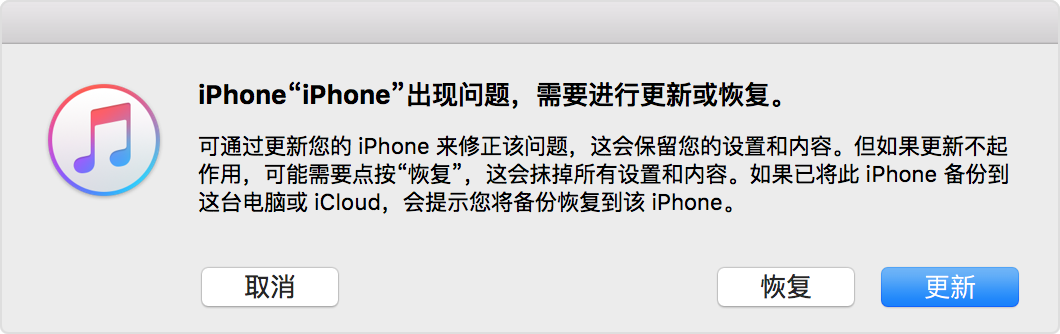 iTunes 将下载适用于您设备的软件。如果下载时间超过 15 分钟,设备会退出恢复模式,您需要重复第 2 步和第 3 步。 如果需要更多帮助 如果您遇到以下任何问题,请联系 Apple 支持以安排服务: 在充电、强制重新启动或按照本文中步骤操作后您仍然看到黑屏。您看到黑屏,但可以听到提醒、声音和振动。屏幕保持黑屏,但当您将设备静音以及将它连接电源时设备会发出啁啾声。设备屏幕已亮起,但在轻点、滑动或尝试其他手势时,屏幕无响应。 由于按钮损坏或卡住,您无法强制重新启动设备。您的设备卡在 Apple 标志屏幕、显示纯色,或在 iTunes 中无法被识别。 |
【本文地址】
公司简介
联系我们

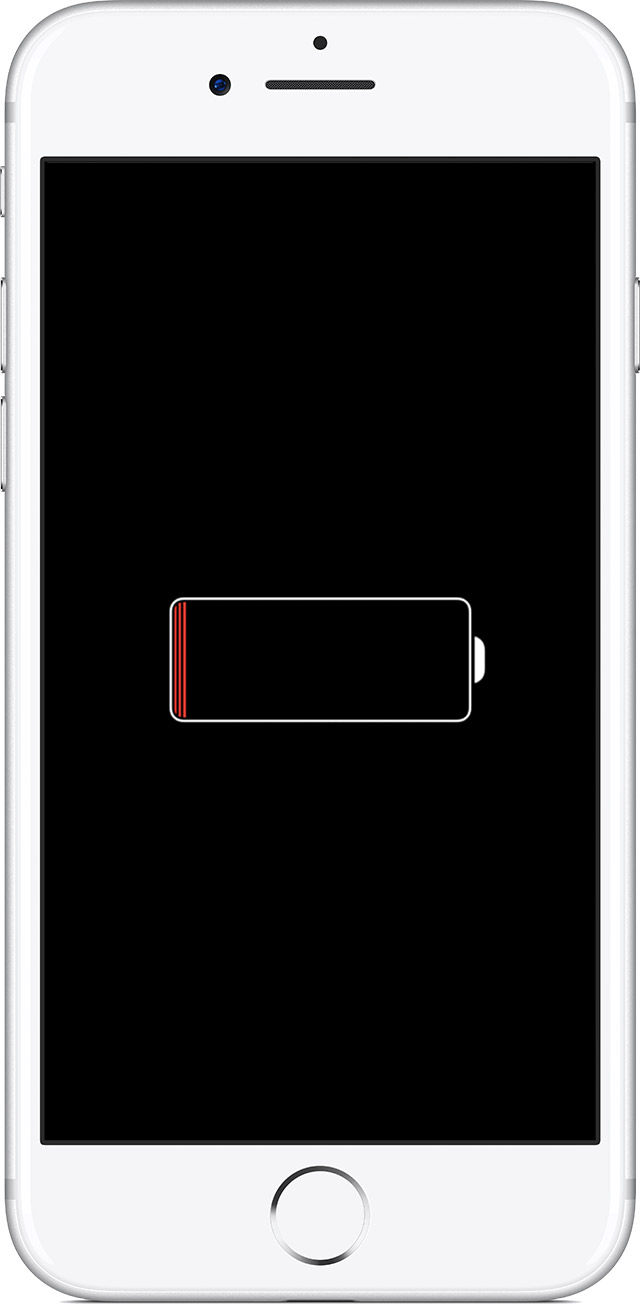 等待几分钟后,您应该会看到充电屏幕。
等待几分钟后,您应该会看到充电屏幕。 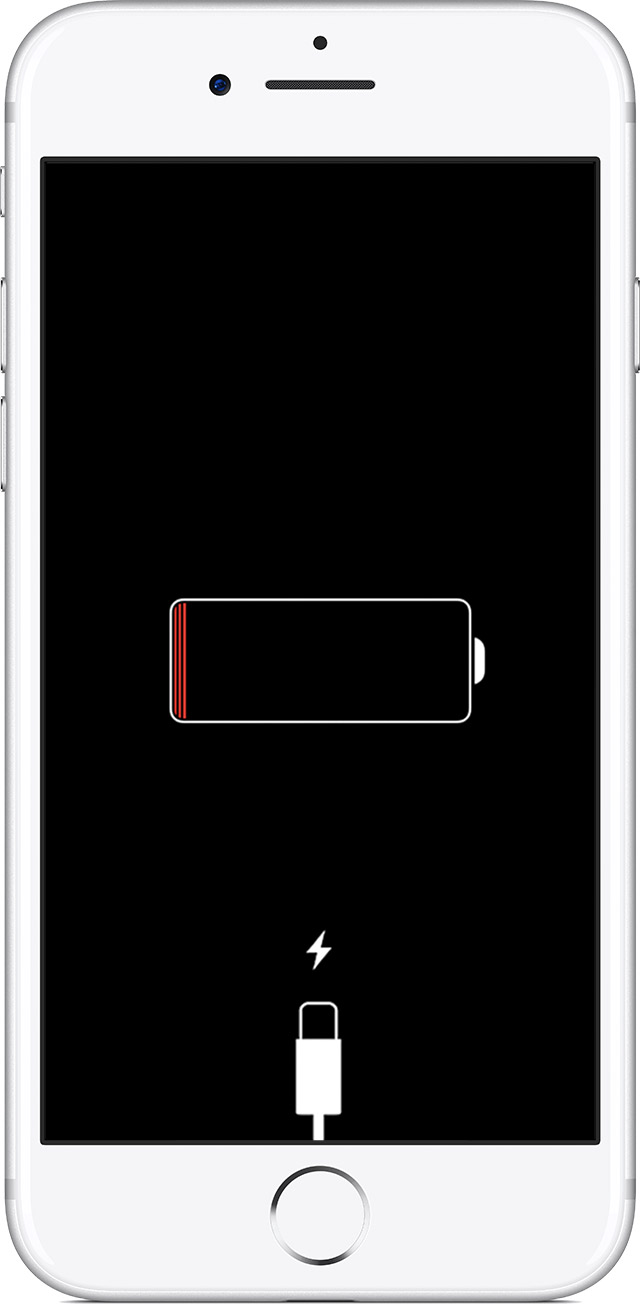 如果您在一小时内没有看到充电屏幕,或者您看到“连接电源”屏幕,请检查设备的插口、USB 连接线和电源适配器。确保所有设备连接牢固、没有碎屑并且没有损坏。您不妨尝试使用其他 USB 连接线或电源适配器。如果设备仍然无法开机,请查看后续步骤。
如果您在一小时内没有看到充电屏幕,或者您看到“连接电源”屏幕,请检查设备的插口、USB 连接线和电源适配器。确保所有设备连接牢固、没有碎屑并且没有损坏。您不妨尝试使用其他 USB 连接线或电源适配器。如果设备仍然无法开机,请查看后续步骤。